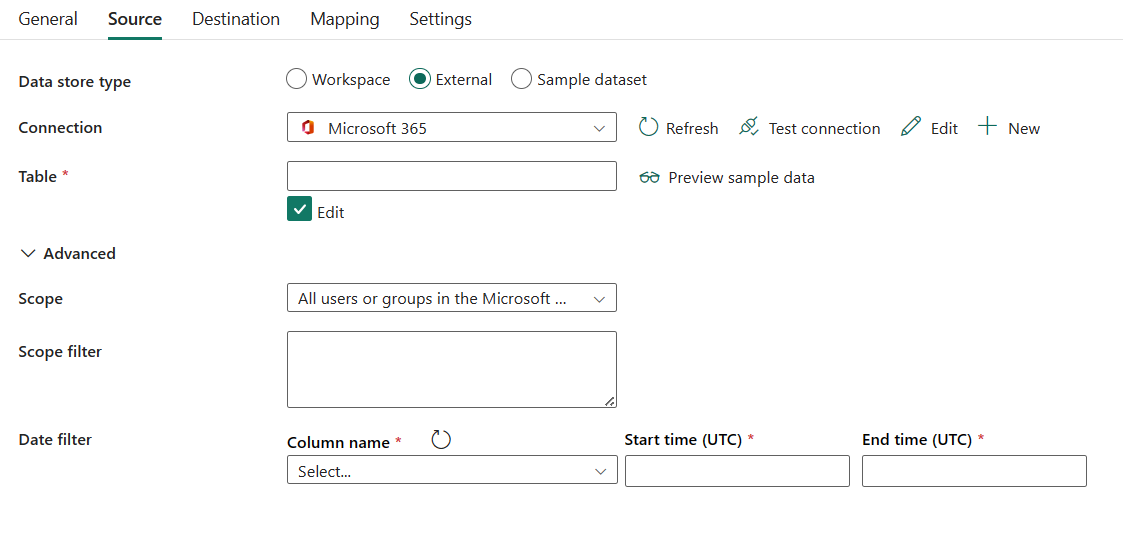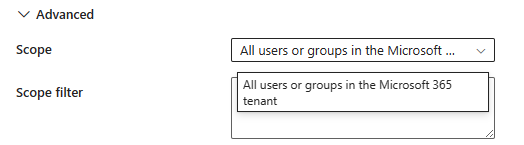Copy アクティビティで Microsoft 365 を構成する
Microsoft Fabric Data パイプラインは Microsoft Graph データ接続と統合されており、Microsoft 365 テナント内にある高機能な組織データを Fabric および Azure へとスケーラブルに取り込み、分析アプリケーションを構築して、それらの貴重なデータ資産に基づくインサイトを抽出することができます。 Privileged Access Management との統合により、Microsoft 365 内の貴重な選別済みデータをセキュリティで保護することができます。 Microsoft Graph データ接続の概要については、こちらのリンクを参照してください。
この記事では、データ パイプラインのコピー アクティビティを使用して、Microsoft 365 との間でデータをコピーする方法について説明します。 現在、1 回の Copy アクティビティでは、Microsoft 365 から Microsoft Fabric Lakehouse Table、Azure Blob Storage、Azure Data Lake Storage Gen1、Azure Data Lake Storage Gen2 にデータを取り込むことだけができます。 サポートされているデータ形式は、Avro、区切りテキスト、JSON、ORC、Parquet 形式です。
前提条件
Microsoft 365 からデータをコピーするには、次の前提条件の手順を完了する必要があります。
- Microsoft 365 テナントの管理者が、こちらの説明に従って、オンボーディング アクションを完了する必要があります。
- Microsoft Entra ID で Microsoft Entra Web アプリケーションを作成し、構成します。 手順については、「Microsoft Entra アプリケーションの作成」を参照してください。
- テナント ID の値を記録しておきます。これは Microsoft 365 用の接続を定義するときに使います。 手順については、テナント ID の取得に関する記事を参照してください。
- アプリケーション ID とアプリケーション キー。 手順については、アプリケーション ID と認証キーの取得に関する記事を参照してください。 Microsoft Entra Web アプリケーションの所有者としてデータ アクセス要求を行うユーザー ID を追加します (Microsoft Entra Web アプリケーション >[設定]>[所有者]>[所有者の追加] から)。
- ユーザー ID は、データの取得先の Microsoft 365 組織に属している必要があり、ゲスト ユーザーであってはなりません。
新しいデータ アクセス要求の承認
このコンテキスト (アクセスされようとしているデータ テーブル、データが読み込まれようとしている宛先アカウント、データ アクセス要求を行っているユーザー ID の組み合わせ) のデータを初めて要求する場合は、コピー アクティビティの状態が [進行中] として表示されます。 [アクション] の下にある [詳細] リンクをクリックしたときにのみ、状態は [RequestingConsent] として表示されます。 データの抽出を進めるには、データ アクセス承認者グループのメンバーが、Privileged Access Management で要求を承認する必要があります。
承認者がデータ アクセス要求を承認する方法については、よく寄せられる質問を参照してください。 Privileged Access Management との統合に関する概要 (データ アクセス承認者グループの設定方法など) については、PAM とのデータ接続の統合に関する記事を参照してください。
サポートされている構成
Copy アクティビティの下の各タブの構成については、それぞれ次のセクションを参照してください。
全般
[全般] タブの構成については、全般に関するページを参照してください。
ソース
コピー アクティビティの [ソース] タブの Microsoft 365 では、次のプロパティがサポートされています。
次のプロパティは必須です。
- [データ ストアの種類]: [外部] を選択します。
- [接続]: 接続リストから Microsoft 365 接続を選択します。 接続が存在しない場合は、[新規] を選択して新しい Microsoft 365 接続を作成します。
- [テーブル]: Microsoft 365 から抽出するテーブルの名前。 [サンプル データのプレビュー] を選択すると、データをプレビューできます。
[詳細設定] では、次のフィールドを指定できます。
スコープ: [Microsoft 365 テナント内のすべてのユーザーまたはグループ] または [Microsoft 365 テナントからグループを選択する] を選択できます
[Microsoft 365 テナント内のすべてのユーザーまたはグループ] を選択すると、スコープ フィルターが表示されます。
- [スコープ フィルター]: テナント全体に適用される述語式を使って、特定の行をフィルター処理して Microsoft 365 から抽出することができます。 述語の形式は、Microsoft Graph API のクエリ形式 (例:
https://graph.microsoft.com/v1.0/users?$filter=Department eq 'Finance') と一致している必要があります。
[Microsoft 365 テナントからグループを選択する] を選択した場合は、[ユーザー グループの追加] を選択して、Microsoft 365 テナントからグループを選択できます。 このプロパティを使用して、データの取得先のユーザー グループを最大 10 個まで選択します。 グループが指定されていない場合、組織全体のデータが返されます。
- [スコープ フィルター]: テナント全体に適用される述語式を使って、特定の行をフィルター処理して Microsoft 365 から抽出することができます。 述語の形式は、Microsoft Graph API のクエリ形式 (例:
[日付フィルター]: DateTime フィルター列の名前を指定します。 Microsoft 365 データを抽出する時間範囲を制限するには、このプロパティを使います。 データセットに 1 つ以上の DateTime 列がある場合は、ここで列を指定する必要があります。 この DateTime フィルターが必要なデータセットの一覧については、「フィルター」を参照してください。
DateTime フィルター列を選択したときにフィルター処理する [開始時刻 (UTC)] と [終了時刻 (UTC)] を指定します。
マッピング
[マッピング] タブの構成については、「[マッピング] タブでマッピングを構成する」を参照してください。
設定
[設定] タブの構成については、「[設定] タブで他の設定を構成する」を参照してください。
テーブルの概要
次の表に、Microsoft 365 でのコピー アクティビティの詳細を示します。
ソース情報
| 名前 | Description | Value | 必須 | JSON スクリプト プロパティ |
|---|---|---|---|---|
| データ ストアの種類 | データ ストアの種類。 | 外部品目番号 | はい | / |
| 接続 | ソース データ ストアへの実際の接続。 | <接続> | はい | つながり |
| テーブル | Microsoft 365 から抽出するテーブルの名前。 | <テーブル> | はい | table |
| スコープ | ユーザー グループが指定されていない場合、テナント全体に適用される述語式を使って、特定の行をフィルター処理して Microsoft 365 から抽出することができます。 述語の形式は、Microsoft Graph API のクエリ形式 (例: https://graph.microsoft.com/v1.0/users?$filter=Department eq 'Finance') と一致している必要があります。 |
<スコープ> | はい | scope |
| [スコープ フィルター] | allowedGroups が指定されていない場合、テナント全体に適用される述語式を使って、特定の行をフィルター処理して Microsoft 365 から抽出することができます。 述語の形式は、Microsoft Graph API のクエリ形式 (例: https://graph.microsoft.com/v1.0/users?$filter=Department eq 'Finance') と一致している必要があります。 |
<スコープ フィルター> | いいえ | userScopeFilterUri |
| グループ ID | グループ選択の述語。 このプロパティを使用して、データの取得先のユーザー グループを最大 10 個まで選択します。 グループが指定されていない場合、組織全体のデータが返されます。 | <グループ ID> | いいえ | allowedGroups |
| 日付フィルター (列名) |
DateTime フィルター列の名前。 Microsoft 365 データを抽出する時間範囲を制限するには、このプロパティを使います。 | <DateTime フィルター列> | はい (データに DateTime 列が 1 つ以上ある場合)。 | dateFilterColumn |
| [開始時刻 (UTC)] | フィルター処理する開始 DateTime の値。 | <開始時刻> | はい (dateFilterColumn が指定されている場合) |
startTime |
| [終了時刻 (UTC)] | フィルター処理する終了 DateTime の値。 | <終了時刻> | はい (dateFilterColumn が指定されている場合) |
endTime |